Testa att skapa en ny Outlook-profil
- Outlook-fel 0x80190194 visas när du försöker ladda ner offlineadressboken.
- Detta kan bero på korrupt Outlook-cache eller datafiler.
- Du kan försöka rensa data i offlineadressboken och eventuellt lösa problemet.
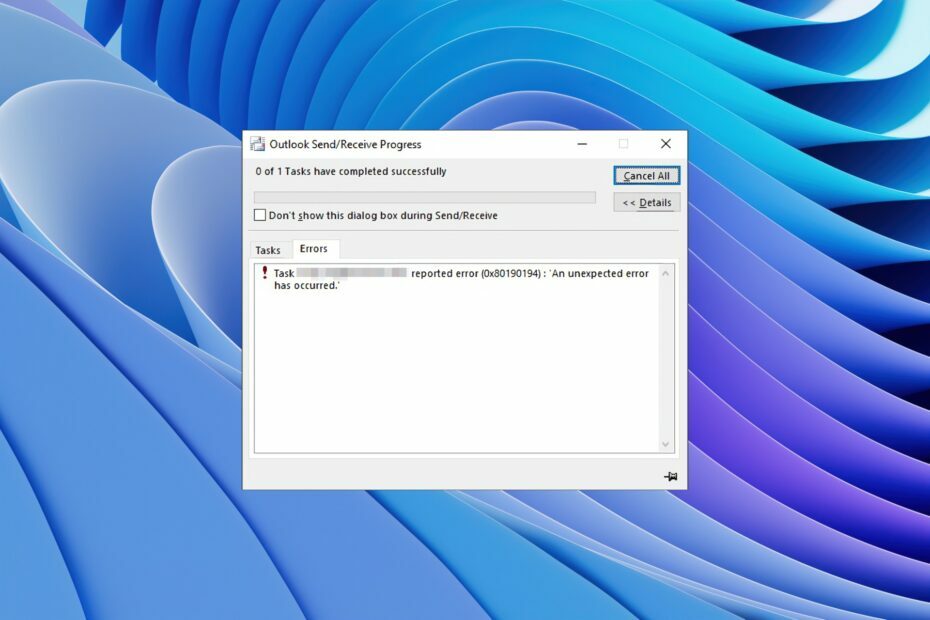
XINSTALLERA GENOM ATT KLICKA PÅ LADDA FILEN
Fortect är ett systemreparationsverktyg som kan skanna hela ditt system efter skadade eller saknade OS-filer och automatiskt ersätta dem med fungerande versioner från dess arkiv.
Förbättra din dators prestanda i tre enkla steg:
- Ladda ner och installera Fortect på din PC.
- Starta verktyget och Börja skanna
- Högerklicka på Reparera, och fixa det inom några minuter.
- 0 läsare har redan laddat ner Fortect hittills denna månad
MS Outlook-felet 0x80190194 är ett av de vanligaste felen som användare har rapporterat när du använder e-postklienten.
Det här felet inträffar när en användare försöker skicka eller ta emot ett e-postmeddelande via Outlook eller när de försöker ladda ner offlineadressboken.
I den här guiden kommer vi att ge dig många lösningar som hjälper dig att lösa MS Outlook-felkoden 0x80190194. Vi kommer också att lista ner orsakerna som kan utlösa det här problemet. Så låt oss gå direkt in i det.
Vad orsakar MS Outlook-fel 0x80190194?
Vi undersökte internet och hittade ett gäng lösningar som är ansvariga för Outlook 0x80190194-felet.
- Korrupt Outlook-mapp: Om din Outlook-e-postklients AppData-mapp blir korrupt kommer du att stöta på felet 0x80190194.
- Korrupt offlineadressbok: Chansen är stor att den offlineadressbok (OAB) du försöker ladda ner är delvis korrupt.
- Korrupt Outlook-profil: Det här problemet är, förutom att det är relaterat till adressboken, också associerat med korrupt Outlook-profil.
- Problematiska Outlook-cachefiler: Också, korrupta cachefiler kan ge upphov till flera problem på din dator.
Låt oss nu titta på lösningarna som hjälper dig att lösa Outlook-fel 0x80190194.
Hur kan jag åtgärda Outlook 0x80190194-felet?
- Vad orsakar MS Outlook-fel 0x80190194?
- Hur kan jag åtgärda Outlook 0x80190194-felet?
- 1. Byt namn på Outlook-mappen
- 2. Rensa innehållet i OAB-mappen
- 3. Skapa en ny Outlook-profil
1. Byt namn på Outlook-mappen
- tryck på Vinna + R nycklar för att öppna Springa dialog.
- Typ %applikationsdata% och tryck Stiga på.
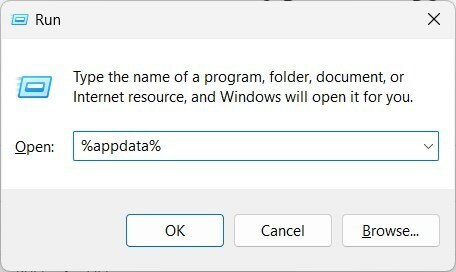
- Leta upp Roaming-mapp.
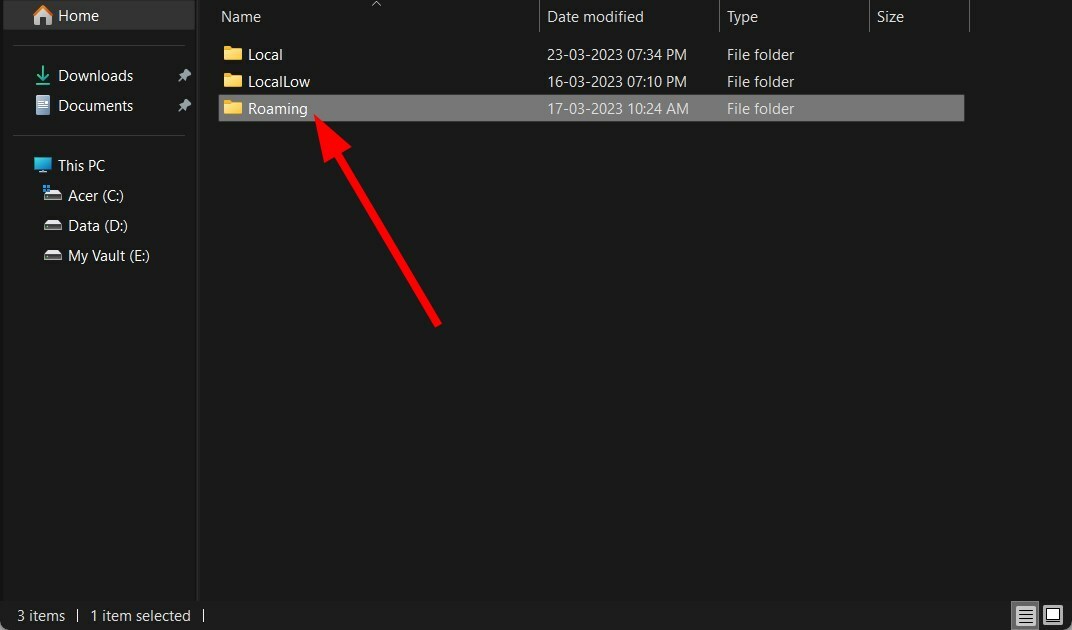
- Öppna Microsoft mapp.
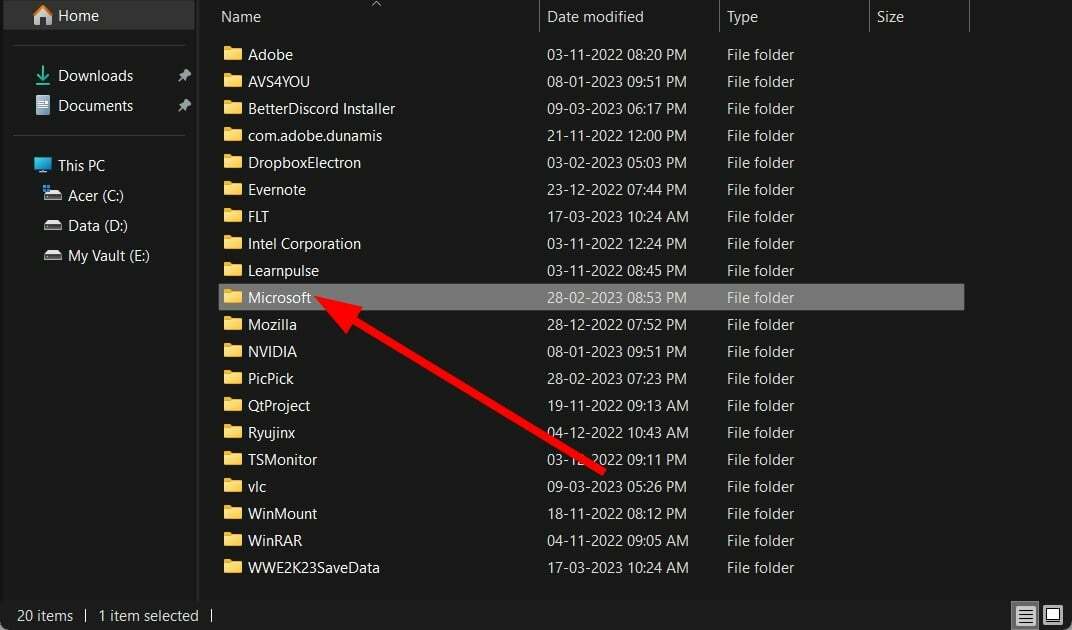
-
Leta efter en post som heter Syn.
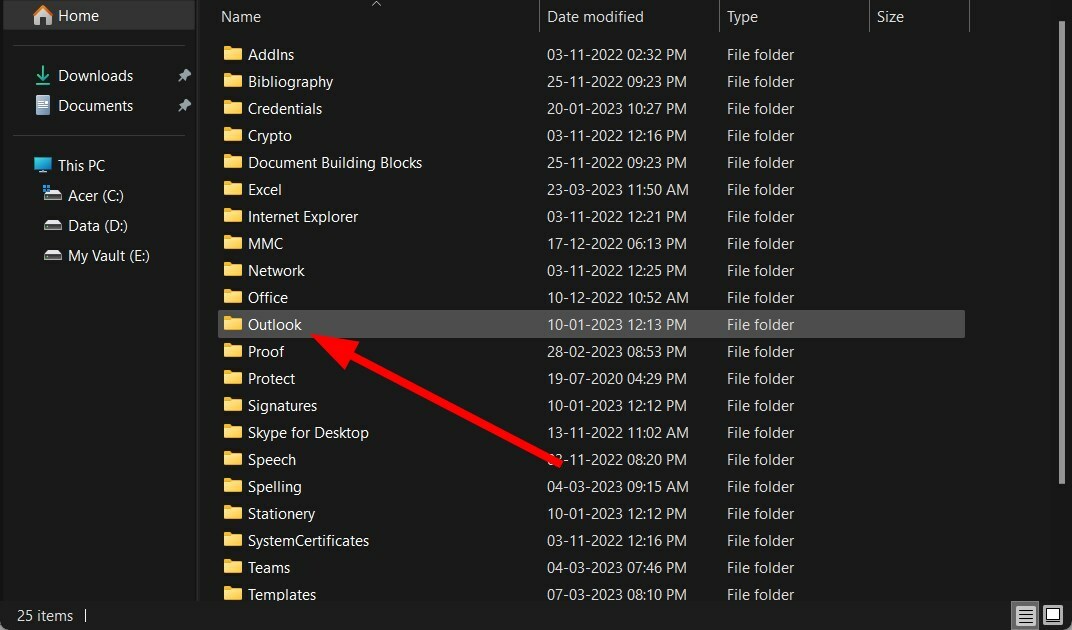
- Byt namn på Outlook-posten till Outlook.gammal. Tyvärr kommer detta att tvinga ditt system att skapa Outlook-mappen från början.
- Omstart din PC.
Du bör kunna fixa Outlook-felet 0x80190194 efter att ha bytt namn på Outlook-mappen, som visas ovan.
- Zoom-plugin för Outlook fungerar inte: 6 sätt att fixa det
- 0x80040900 Outlook-fel: 6 sätt att enkelt fixa det
- Outlook-felkod 0x8004011d: 3 sätt att enkelt fixa det
- Så här åtgärdar du Outlook-fel 0x80040610 i 7 enkla steg
2. Rensa innehållet i OAB-mappen
- Stäng Outlook programmet om det körs.
- Tryck Vinna + R nycklar för att öppna Springa dialog.
- Typ %localappdata% och tryck Stiga på.
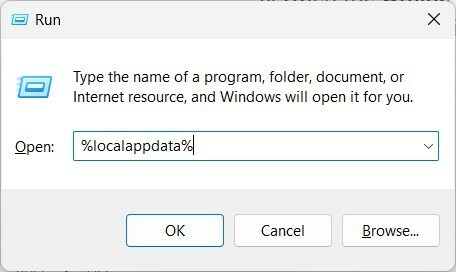
- Klicka på Microsoft.
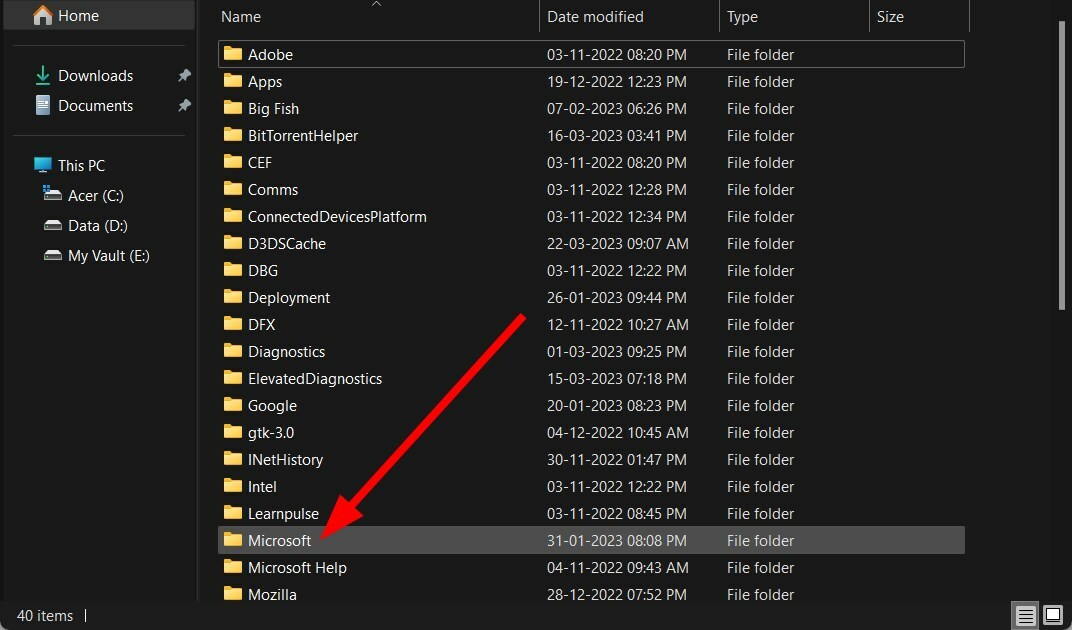
- Öppna Syn mapp.
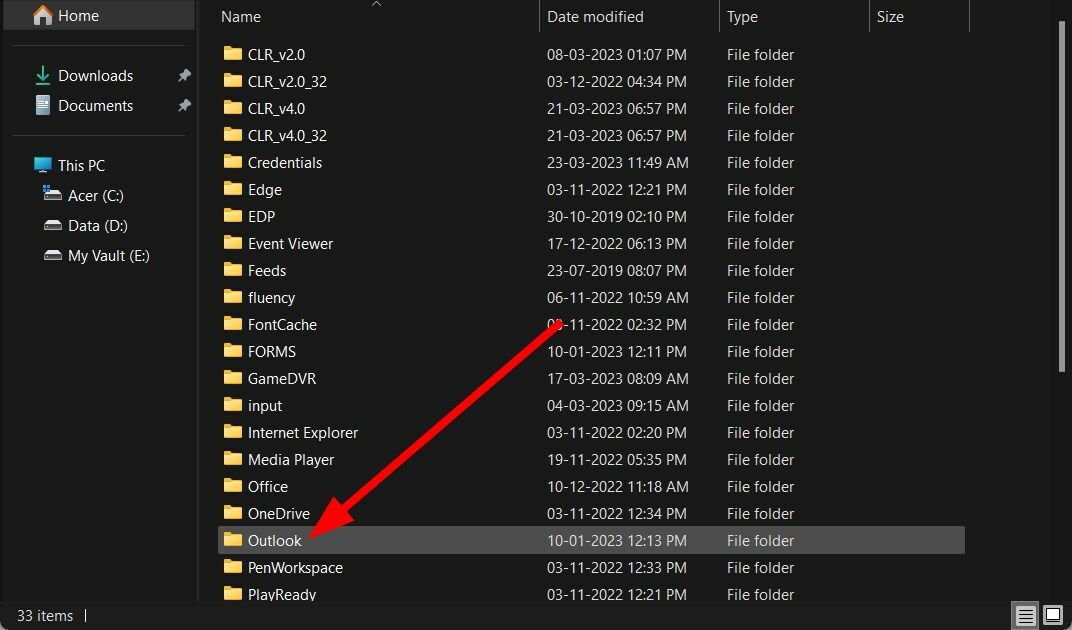
- Öppna Offline adressbok mapp.
- Välj alla filer inuti mappen.
- Radera alla filer.
- Omstart din dator och kontrollera om detta löser problemet eller inte.
3. Skapa en ny Outlook-profil
- Stänga alla instanser av Outlook.
- tryck på Vinna + R nycklar för att öppna Springa dialog.
- Typ kontroll mlcfg32.cpl och tryck Stiga på.

- Klicka på Visa profiler.
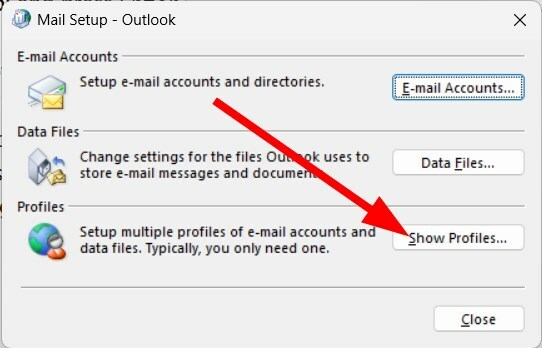
- Välj din Outlook-profil och klicka på Avlägsna.
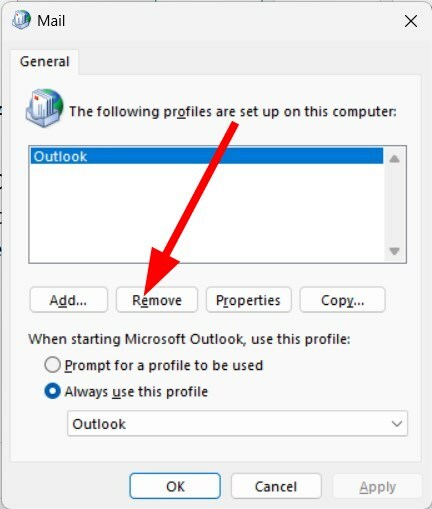
- När du har tagit bort profilen klickar du på Lägg till.
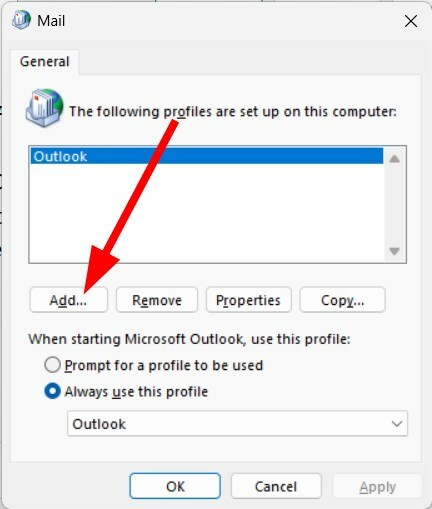
- Ange ett namn för profilen och klicka OK.
- Följ instruktionerna på skärmen och klicka Avsluta.
- Återgå till Mail dialogruta och välj Använd alltid denna profil.
- Klick Tillämpa.
- Omstart din PC.
Om inget fungerar kan det vara så att din Outlook-profil har något problem eller är korrupt. På grund av detta får du Outlook-felet 0x80190194.
Skapa en ny Outlook-profil och försök sedan ladda ner offlineadressboken för att se om detta löser problemet.
Det är det från oss i den här guiden. Vi har en guide som förklarar några tips som kan hjälpa dig fixa den långsamma hastigheten på Outlook e-postklient.
Du kan också kolla in vår guide som ger dig några tips till spara Outlook-mappar på ett skrivbord eller hårddisk.
Vissa Outlook 2016-användare har rapporterat att för dem, klienten kraschar så fort de försöker öppna den. Detta kan åtgärdas genom att tillämpa de lösningar som nämns i vår guide.
Om du får Outlook felkod 0x8004011c, bör du kolla in vår guide som ger ett gäng lösningar för att åtgärda felet.
Är Outlooks inkorgsknapp fungerar inte till dig? Om så är fallet, kolla in vår guide som förklarar fyra metoder för att åtgärda problemet.
Låt oss gärna veta i kommentarerna nedan vilken av ovanstående lösningar som hjälpte dig att lösa problemet.
Har du fortfarande problem?
SPONSRAD
Om förslagen ovan inte har löst ditt problem kan din dator uppleva allvarligare Windows-problem. Vi föreslår att du väljer en allt-i-ett-lösning som Fortect för att lösa problem effektivt. Efter installationen klickar du bara på Visa&fix och tryck sedan på Starta reparation.
![Outlook skriver inte ut hela e-postmeddelandet [Quick Fix]](/f/1fb441917ef49d41712a0a778be9c47d.jpg?width=300&height=460)

